3DMax怎么按颜色选物体?
溜溜自学 室内设计 2021-10-25 浏览:1169
大家好,我是小溜。3DSMax是一款功能强大的三维建模与动画制作软件,在这里你可以制作出好看的3D模型。在3DMax软件中制作一些场景的时候,我们通常会制作一些简单的模型来丰富场景。但是物体多了之后,在3DMax怎么按颜色选物体呢?很多小白操作不明白,所以今天就来详细告诉大家操作步骤。
想要更深入的了解“3DMax”可以点击免费试听溜溜自学网课程>>
工具/软件
电脑型号:联想(lenovo)天逸510s; 系统版本:Windows7; 软件版本:3DMax9
方法/步骤
第1步
打开3DMax之后通过物体 茶壶新建若干茶壶物体
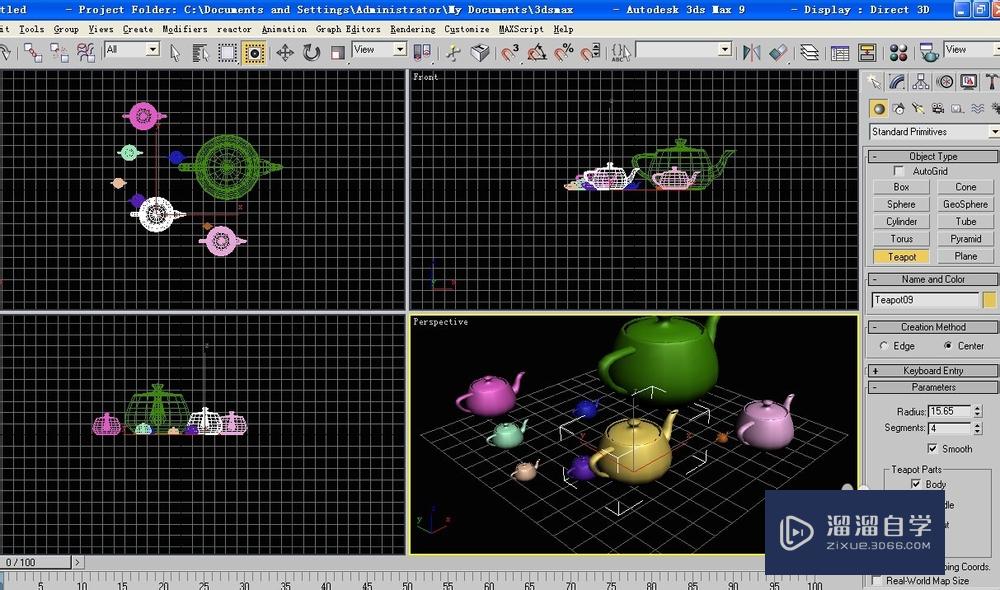
第2步
点击编辑
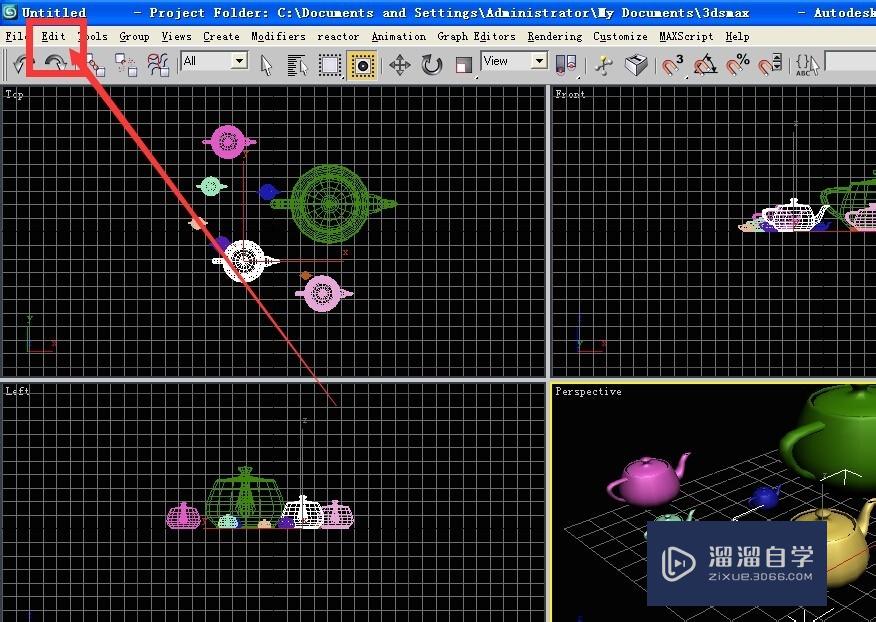
第3步
点击根据颜色选取
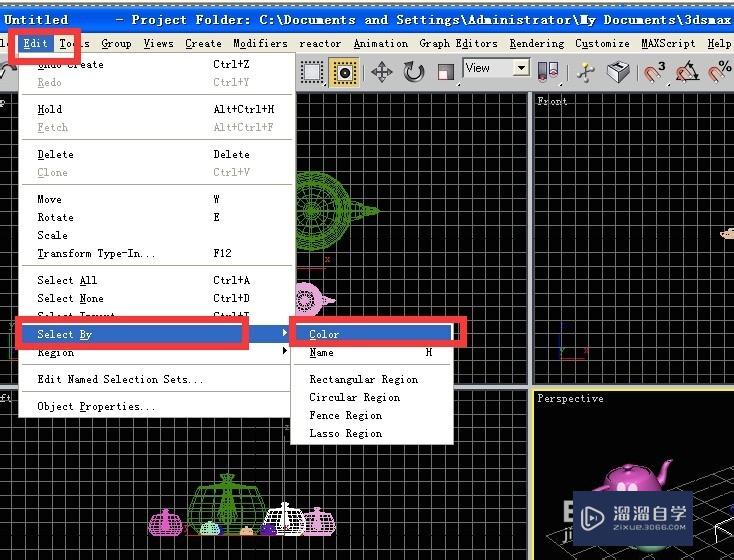
第4步
只要点击一下红框内的茶壶 红框内另一个同样颜色的茶壶也被选中了

第5步
可以点击一个物体
第6步
然后点击此处修改物体颜色
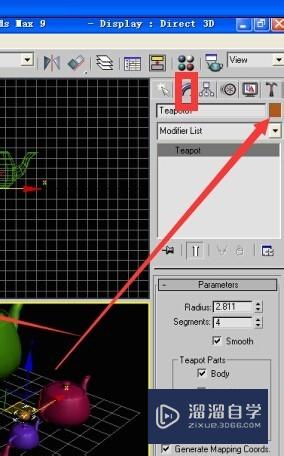
第7步
在这里选择最后一种紫色

第8步
再将其他的几个茶壶也按同样的方法设置颜色 设置完成效果如下

第9步
此时点击这些紫色茶壶中的任意一个 所有的其他同颜色的茶壶都将被选中

第10步
前提是按颜色选取
中级 高级3DMax按透视选择和按随机选择的方法讲解
特别声明:以上文章内容来源于互联网收集整理,不得将文章内容
用于商业用途.如有关于作品内容、版权或其他问题请与溜溜网客服
联系。
相关文章
距结束 04 天 18 : 17 : 59
距结束 00 天 06 : 17 : 59
首页







